花粉症が辛すぎる、つじぼう(@ahina)です。
特に風の強い日は花粉の飛散量が多いだけに悲惨な状況です。
閑話休題、先日iTunes Cardを2枚目半額セール実施中とのブログを書きましたが、
その時に面倒なiTunes Cardの登録を簡単にする方法を紹介するよ〜と書きました。
今日はそのやり方について説明していこうと思います。
iTunes Cardの登録は色々ありますが、
今回はMacのiTunesを使って登録してみましょう。
新しいiTunes11ならiTunesコードの登録は驚くほど簡単です。
まず、iTunesを起動し、iTunes Storeにアクセスし、iTunes Card/コードを使うをクリックします。
クリックすると、AppleIDとパスワードを求めれますので、入力してOKをクリック。
すると、こんな画面に。
この画面にカメラを使うとあるので、こいつをクリックすると…
Facetime HDが起動し、コードを読み取ります。
読み取ると上記のようにコードが浮かび上がり、正しいコードを拾えば緑色になり登録が完了します。
ここまでわずか20秒ぐらい。手打ち入力に比べ格段に早く登録できました。
すげぇほど楽になるコードの登録、ただ、いくつか条件があるようです。
条件
- 引き換えコードがピント用の枠で囲まれている iTunes Card
- FaceTime カメラを装備した Mac (FaceTime カメラを装備した Apple Display でも機能します)
- OS X Mountain Lion (v10.8.3 以降)
- iTunes 11 以降
- インターネット接続
- 部屋が明るいこと
Apple Gift Card や App Store & iTunes ギフトカードの使い方 - Apple サポート (日本)
App Store や Apple Music アプリで、Apple ID での買い物にギフトカードを使う方法をご案内します。
次回はiPhoneのアプリを使った登録の紹介をしようと思います。
(しかし手持ちのiTunes Cardが無くなってしまったorz…)
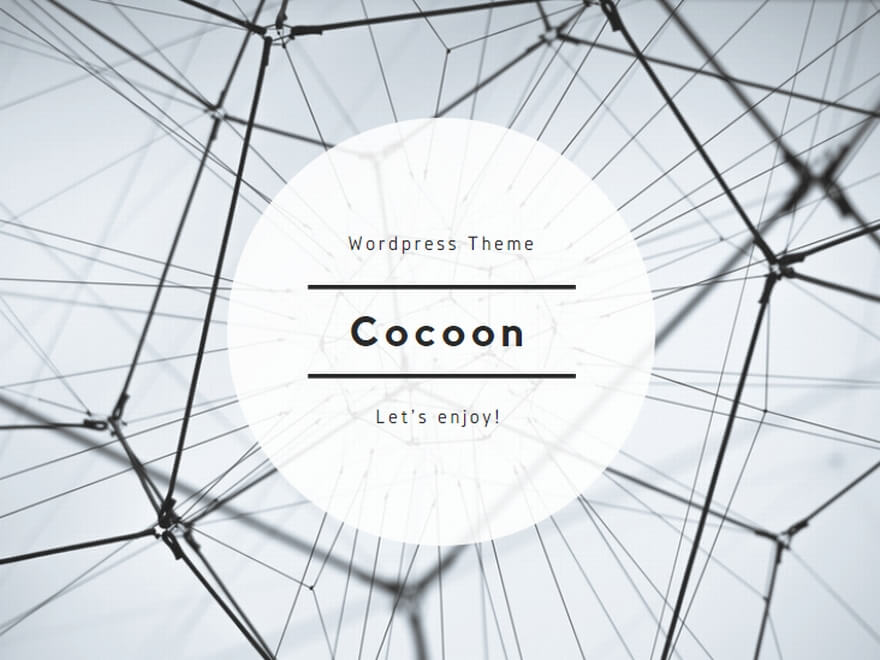




コメント